win7窗口自动吸附边缘怎么打开 win7系统如何让窗口自动对齐边缘
更新时间:2023-06-15 08:42:44作者:xiaoliu
win7窗口自动吸附边缘怎么打开,Win7系统自带了许多实用的功能,其中窗口自动吸附边缘就是一个让人印象深刻的功能,当我们在电脑上同时打开多个窗口时,它们常常会重叠在一起,给我们的工作带来不便。但是当我们启用了Win7的窗口自动吸附功能后,窗口就可以自动对齐边缘,避免了窗口重叠的问题,提高了我们的工作效率。那么如何启用这个功能呢?下面我们就来详细了解一下。
具体步骤如下:
1、首先右键点击屏幕空白处,打开“个性化”设置。
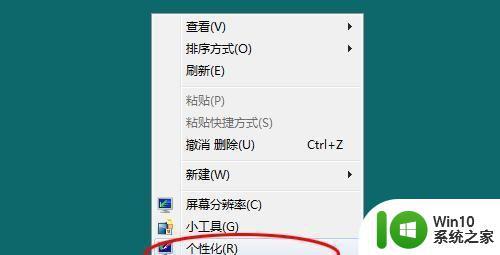
2、找到并点击左下角的“轻松访问中心”。
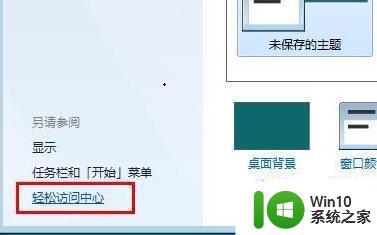
3、选择“使鼠标更易于使用”。
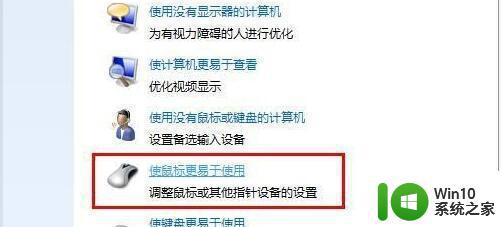
4、取消勾选如图所示的选项。
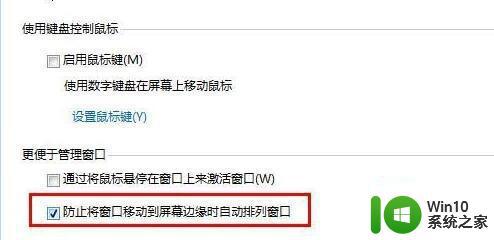
5、然后我们就能发现当窗口贴近边缘时会自动贴边。
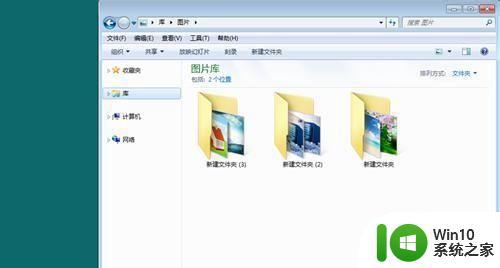
以上就是win7窗口自动吸附边缘怎么打开的全部内容,如果你也遇到了这个问题,可以参考本文中介绍的步骤来进行修复,希望这篇文章能够帮助到你。
win7窗口自动吸附边缘怎么打开 win7系统如何让窗口自动对齐边缘相关教程
- win7系统更改窗口颜色的方法 win7系统如何自定义窗口颜色
- win7怎么打开cmd命令窗口 win7系统中如何打开cmd命令窗口
- win7设置玻璃窗口颜色的方法 win7如何修改窗口边框颜色
- win7系统打开窗口缓慢如何解决 win7窗口打开缓慢原因分析
- win7系统怎样禁止弹出Adobe Flash Player自动更新的窗口 如何停止win7系统中Adobe Flash Player自动更新弹窗
- win7窗口边框大小如何调整 win7边框大小调整方法
- win7电脑打开窗口总是最小化如何处理 win7窗口自动最小化的原因是什么
- win7窗口动画关闭方法 如何禁用win7窗口动画效果
- win7边框大小调整方法 win7窗口边框宽度设置教程
- win7电脑窗口无法挪动处理方法 win7不能移动窗口怎么办
- 自定义调节win7窗口颜色的方法 win7窗口背景颜色怎么改
- 让win7窗口最大化显示的方法 win7窗口如何全屏显示
- window7电脑开机stop:c000021a{fata systemerror}蓝屏修复方法 Windows7电脑开机蓝屏stop c000021a错误修复方法
- win7访问共享文件夹记不住凭据如何解决 Windows 7 记住网络共享文件夹凭据设置方法
- win7重启提示Press Ctrl+Alt+Del to restart怎么办 Win7重启提示按下Ctrl Alt Del无法进入系统怎么办
- 笔记本win7无线适配器或访问点有问题解决方法 笔记本win7无线适配器无法连接网络解决方法
win7系统教程推荐
- 1 win7访问共享文件夹记不住凭据如何解决 Windows 7 记住网络共享文件夹凭据设置方法
- 2 笔记本win7无线适配器或访问点有问题解决方法 笔记本win7无线适配器无法连接网络解决方法
- 3 win7系统怎么取消开机密码?win7开机密码怎么取消 win7系统如何取消开机密码
- 4 win7 32位系统快速清理开始菜单中的程序使用记录的方法 如何清理win7 32位系统开始菜单中的程序使用记录
- 5 win7自动修复无法修复你的电脑的具体处理方法 win7自动修复无法修复的原因和解决方法
- 6 电脑显示屏不亮但是主机已开机win7如何修复 电脑显示屏黑屏但主机已开机怎么办win7
- 7 win7系统新建卷提示无法在此分配空间中创建新建卷如何修复 win7系统新建卷无法分配空间如何解决
- 8 一个意外的错误使你无法复制该文件win7的解决方案 win7文件复制失败怎么办
- 9 win7系统连接蓝牙耳机没声音怎么修复 win7系统连接蓝牙耳机无声音问题解决方法
- 10 win7系统键盘wasd和方向键调换了怎么办 win7系统键盘wasd和方向键调换后无法恢复
win7系统推荐
- 1 雨林木风ghost win7家庭精简版64系统下载v2023.04
- 2 系统之家ghost win7 sp1 32位破解安装版v2023.04
- 3 三星笔记本ghost win7 64位最新旗舰版下载v2023.04
- 4 系统之家ghost win7 32位安装稳定版v2023.03
- 5 电脑公司win7 64位最新旗舰版v2023.03
- 6 电脑公司ghost win7 64位破解万能版v2023.03
- 7 雨林木风ghost win7 sp1 64位纯净免激活版v2023.03
- 8 华硕笔记本ghost win7 sp1 64位专业极速版下载v2023.03
- 9 深度技术ghost win7 64位最新专业版下载v2023.03
- 10 电脑公司ghost win7稳定旗舰版原版32位下载v2023.03